
สารบัญ:
- เสบียง
- ขั้นตอนที่ 1: แผนภาพวงจร:
- ขั้นตอนที่ 2: IR พรอกซิมิตี้เซนเซอร์
- ขั้นตอนที่ 3: IR Proximity Sensor ทำงานอย่างไร
- ขั้นตอนที่ 4: การออกแบบ PCB สำหรับ IR Proximity Sensor
- ขั้นตอนที่ 5: สั่งซื้อ PCB
- ขั้นตอนที่ 6: อัปโหลดไฟล์ Gerber และตั้งค่าพารามิเตอร์
- ขั้นตอนที่ 7: เลือกที่อยู่จัดส่งและโหมดการชำระเงิน
- ขั้นตอนที่ 8: ประสานส่วนประกอบทั้งหมด
- ขั้นตอนที่ 9: ทดสอบวงจร
- ขั้นตอนที่ 10: วางส่วนประกอบทั้งหมดไว้ในตัวเรือน:
- ขั้นตอนที่ 11: การติดตั้งสวิตช์น้ำ
- ขั้นตอนที่ 12: ในที่สุด สวิตช์น้ำอัตโนมัติก็พร้อมใช้งาน:
- ผู้เขียน John Day [email protected].
- Public 2024-01-30 13:03.
- แก้ไขล่าสุด 2025-06-01 06:10.


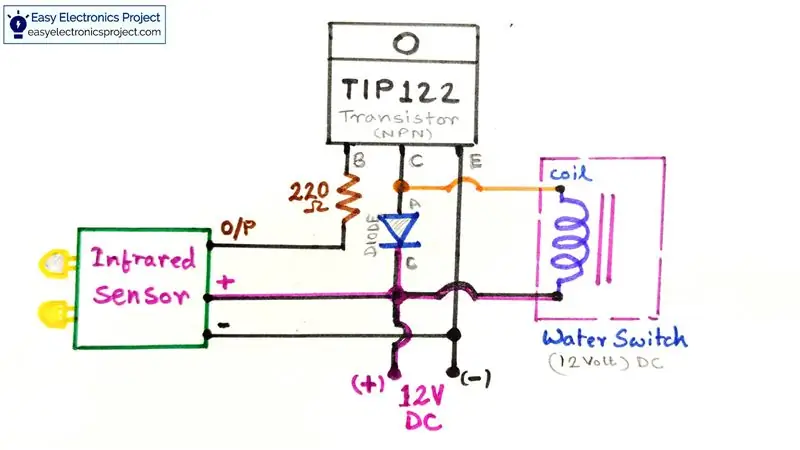
ในโครงการนี้ เราจะสร้างก๊อกน้ำเปิด-ปิดอัตโนมัติในราคาไม่เกิน $5 เท่านั้น เราจะใช้เซ็นเซอร์อินฟราเรดและสวิตช์น้ำเพื่อให้ก๊อกน้ำอินฟราเรดอัตโนมัตินี้ ไม่มีไมโครคอนโทรลเลอร์ที่ใช้ทำก๊อกน้ำอินฟราเรดอัตโนมัตินี้
เพียงวางมือหรือจานของคุณไว้ใต้ก๊อกอัตโนมัติเพื่อเปิดใช้งานเซ็นเซอร์อินฟราเรดและน้ำจะถูกปล่อยออกจากสวิตช์น้ำ และน้ำจะหยุดโดยอัตโนมัติหลังจากนำวัตถุที่อยู่ใต้สวิตช์น้ำอินฟราเรดออก
เสบียง
1. IR พร็อกซิมิตีเซนเซอร์ - 1no
2. TIP122 ทรานซิสเตอร์ NPN - 1no
3. ตัวต้านทาน 220 โอห์ม 0.25 วัตต์ - 1no
4. 1N4007 ไดโอด 1no
5. สวิตซ์น้ำ (อินดักชั่น) 12V - 1no
6. ขั้วต่อ DC - 1no
7. อะแดปเตอร์ DC 12 โวลต์ - 1no
ขั้นตอนที่ 1: แผนภาพวงจร:
วิธีการทำงานของก๊อกน้ำแบบอินฟราเรดอัตโนมัติ:
เมื่อมีคนเอามือจุ่มน้ำ
1 เซ็นเซอร์ IR ตรวจจับมือ
2 จากนั้นพินเอาต์พุตของเซ็นเซอร์ IR จะสูง
3 ทรานซิสเตอร์ TIP122 จะเปิดขึ้น เนื่องจากพินเอาต์พุตของเซ็นเซอร์ IR เชื่อมต่อกับฐานของทรานซิสเตอร์ TIP122 NPN
4 จากนั้นกระแสสามารถไหลผ่านขดลวดของสวิตช์น้ำได้ สวิตช์น้ำจึงเปิดขึ้น
5 เมื่อถอดมือออก พินเอาต์พุตของเซ็นเซอร์ IR จะต่ำ
6 เนื่องจากไม่มีพัลส์บวกที่ฐาน ทรานซิสเตอร์จึงปิด
7 ไม่มีกระแสไหลผ่านขดลวดของสวิตช์น้ำ สวิตช์น้ำจึงปิด
ขั้นตอนที่ 2: IR พรอกซิมิตี้เซนเซอร์

เซ็นเซอร์ความใกล้ชิด IR สามารถตรวจจับการมีอยู่ของวัตถุใกล้เคียงโดยไม่ต้องสัมผัสทางกายภาพ
ขั้นตอนที่ 3: IR Proximity Sensor ทำงานอย่างไร
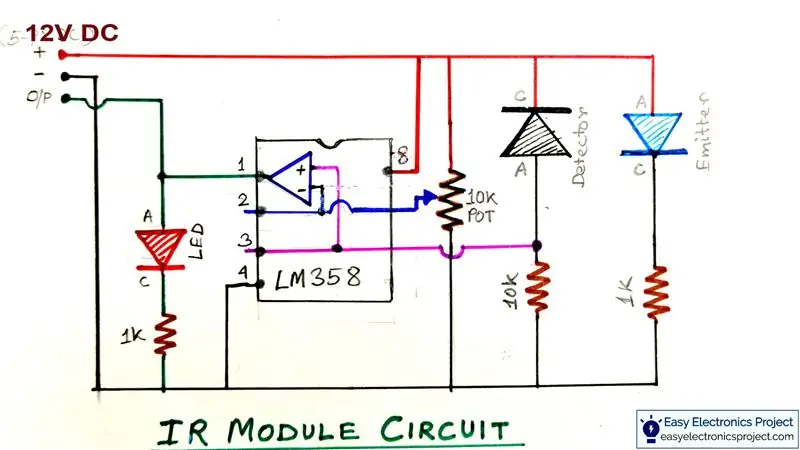
1 LED IR emitter จะปล่อยอินฟราเรดอย่างต่อเนื่อง
2 เมื่อใดก็ตามที่วัตถุใดๆ เข้ามาภายในระยะ อินฟราเรดจำนวนหนึ่งจะสะท้อนออกมาจากวัตถุนั้น
3 อินฟราเรดที่ตรวจจับโดย LED ตัวรับ IR
4 แรงดันไฟฟ้าข้าม LED ตัวรับ IR เปลี่ยนไปตามปริมาณอินฟราเรดที่สะท้อน
5 เราเปรียบเทียบแรงดันไฟฟ้ากับค่าที่กำหนดไว้ล่วงหน้าโดยตัวเปรียบเทียบ LM358
6 หากการเปลี่ยนแปลงของแรงดันไฟฟ้าเกินขีดจำกัดที่กำหนดไว้ล่วงหน้า พินเอาต์พุตของ LM358 จะสูง
ดังนั้นเซ็นเซอร์ความใกล้ชิด IR สามารถตรวจจับการมีอยู่ของวัตถุใกล้เคียงโดยไม่ต้องสัมผัสทางกายภาพ
ขั้นตอนที่ 4: การออกแบบ PCB สำหรับ IR Proximity Sensor

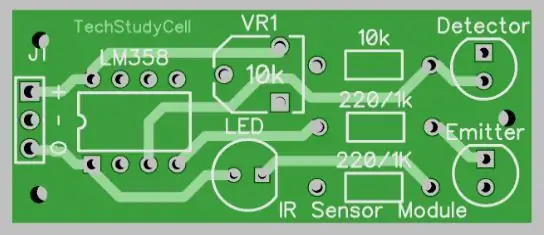
คุณสามารถซื้อ IR Proximity Sensor จากร้านค้าออนไลน์ใดก็ได้ในราคา $2
แต่ฉันได้ออกแบบ PCB สำหรับ IR Proximity Sensor เนื่องจากฉันต้องการ IR Proximity Sensor นี้ในโครงการต่างๆ ของฉัน
คุณยังสามารถดาวน์โหลดไฟล์ PCB Garber สำหรับ IR Proximity Sensor ได้อีกด้วย
ลิงค์ดาวน์โหลดสำหรับ PCB Gerber:
drive.google.com/uc?export=download&id=1sCKgvbfqWzT5S_ffoTJKKEzssRbpnUzX
ขั้นตอนที่ 5: สั่งซื้อ PCB
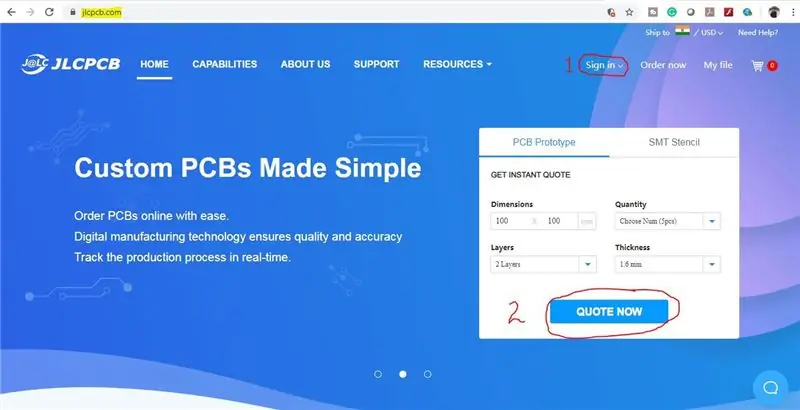
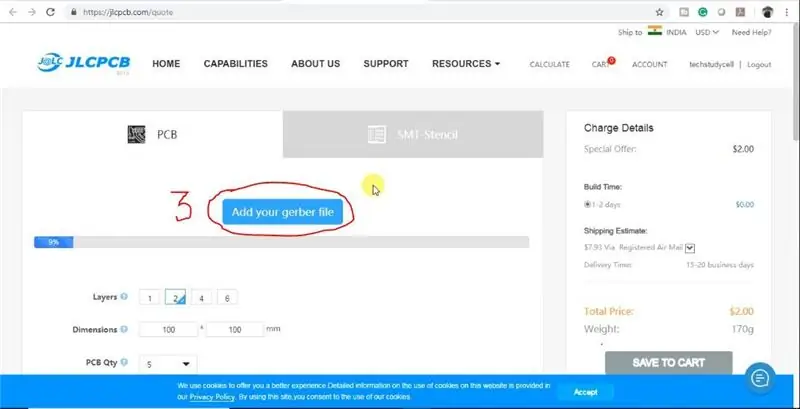
หลังจากดาวน์โหลดไฟล์ Garber แล้ว คุณสามารถสั่งซื้อ PCB. ได้อย่างง่ายดาย
1. เยี่ยมชม https://jlcpcb.com และลงชื่อเข้าใช้ / ลงทะเบียน
2. คลิกที่ปุ่ม QUOTE NOW
3 คลิกที่ปุ่ม "เพิ่มไฟล์ Gerber ของคุณ" จากนั้นเรียกดูและเลือกไฟล์ Gerber ที่คุณดาวน์โหลด
ขั้นตอนที่ 6: อัปโหลดไฟล์ Gerber และตั้งค่าพารามิเตอร์
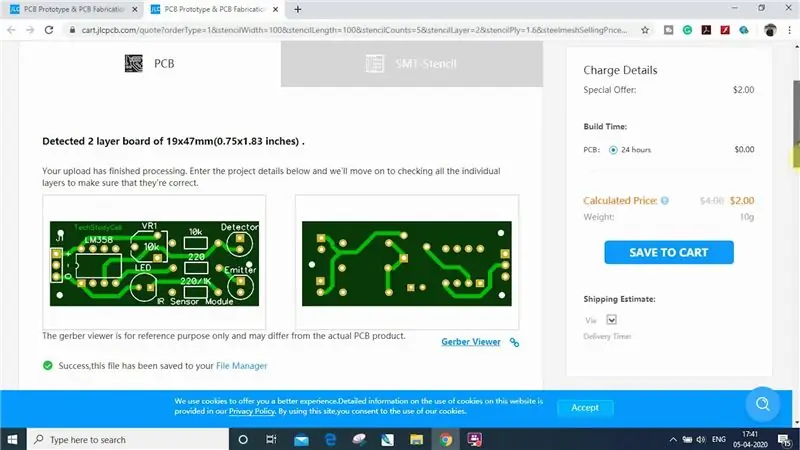
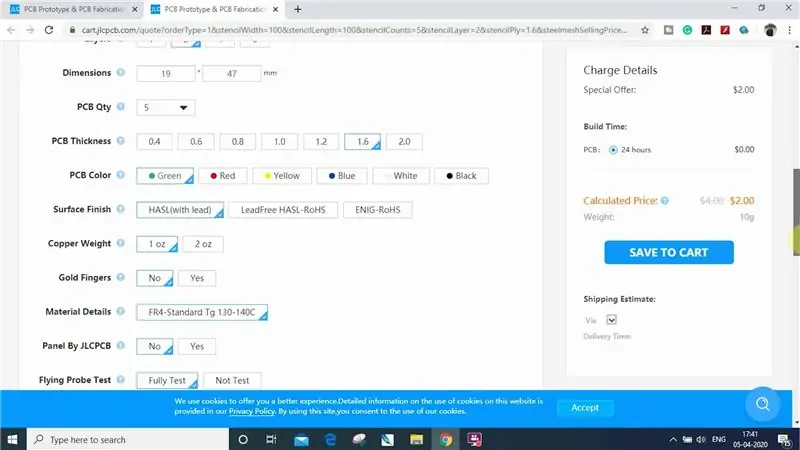
4. ตั้งค่าพารามิเตอร์ที่ต้องการ เช่น ปริมาณ สี PCB ฯลฯ
5. หลังจากเลือกพารามิเตอร์ทั้งหมดสำหรับ PCB แล้ว ให้คลิกที่ปุ่ม SAVE TO CART
ขั้นตอนที่ 7: เลือกที่อยู่จัดส่งและโหมดการชำระเงิน
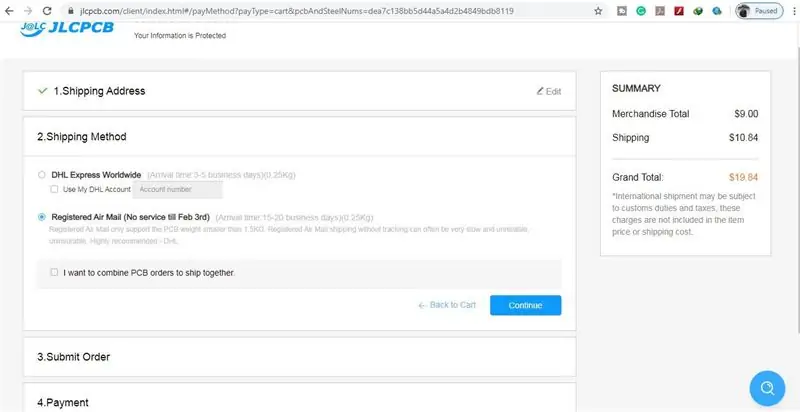
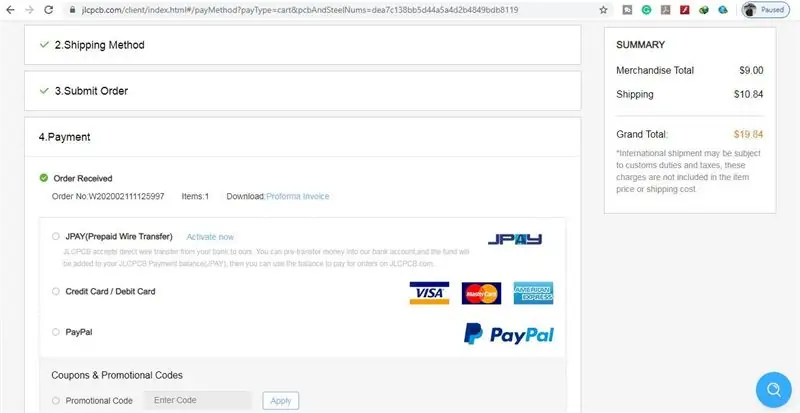
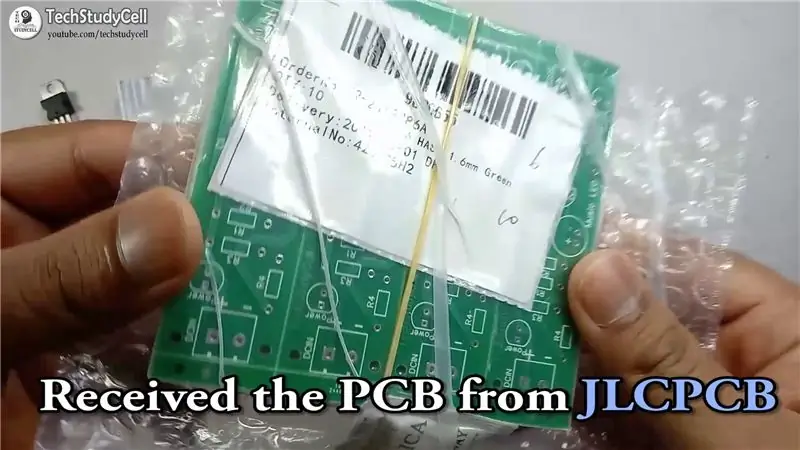
6. พิมพ์ที่อยู่จัดส่ง
7. เลือกวิธีการจัดส่งที่เหมาะกับคุณ
8. ส่งคำสั่งซื้อและดำเนินการชำระเงิน
คุณยังสามารถติดตามการสั่งซื้อของคุณได้จาก JLCPCB.com My PCBs ใช้เวลา 2 วันในการผลิตและมาถึงภายในหนึ่งสัปดาห์โดยใช้ตัวเลือกการจัดส่งของ DHL PCB บรรจุมาอย่างดีและคุณภาพดีในราคาที่เหมาะสม
ขั้นตอนที่ 8: ประสานส่วนประกอบทั้งหมด

ตอนนี้ประสานส่วนประกอบทั้งหมดตามแผนภาพวงจร
ขั้นตอนที่ 9: ทดสอบวงจร

ขณะทดสอบวงจร หากเราวางมือใกล้กับเซ็นเซอร์ IR สวิตช์น้ำควรเปิด
ขั้นตอนที่ 10: วางส่วนประกอบทั้งหมดไว้ในตัวเรือน:

ตอนนี้เราต้องวางวงจรไว้ในตัวเรือนอย่างระมัดระวัง ที่นี่ ฉันได้ใช้ฉนวนที่เหมาะสมเพื่อหลีกเลี่ยงการลัดวงจร
ขั้นตอนที่ 11: การติดตั้งสวิตช์น้ำ

สวิตช์น้ำอินฟราเรดอัตโนมัติสามารถติดตั้งได้ง่ายกับท่อส่งที่มีอยู่ดังที่คุณเห็นในภาพ
ขั้นตอนที่ 12: ในที่สุด สวิตช์น้ำอัตโนมัติก็พร้อมใช้งาน:


ตอนนี้คุณสามารถประหยัดน้ำได้มากด้วยโครงการนี้ เนื่องจากน้ำจะออกมาก็ต่อเมื่อคุณวางอะไรไว้ใต้ก๊อกน้ำอัตโนมัติเท่านั้น
ฉันหวังว่าคุณจะชอบโครงการก๊อกน้ำอินฟราเรดอัตโนมัตินี้
โปรดแชร์ความคิดเห็นของคุณเกี่ยวกับโครงการขนาดเล็กนี้ ขอขอบคุณสำหรับเวลาของคุณ.
แนะนำ:
DIY 37 Leds เกมรูเล็ต Arduino: 3 ขั้นตอน (พร้อมรูปภาพ)

DIY 37 Leds เกมรูเล็ต Arduino: รูเล็ตเป็นเกมคาสิโนที่ตั้งชื่อตามคำภาษาฝรั่งเศสหมายถึงวงล้อเล็ก
หมวกนิรภัย Covid ส่วนที่ 1: บทนำสู่ Tinkercad Circuits!: 20 ขั้นตอน (พร้อมรูปภาพ)

Covid Safety Helmet ตอนที่ 1: บทนำสู่ Tinkercad Circuits!: สวัสดีเพื่อน ๆ ในชุดสองตอนนี้ เราจะเรียนรู้วิธีใช้วงจรของ Tinkercad - เครื่องมือที่สนุก ทรงพลัง และให้ความรู้สำหรับการเรียนรู้เกี่ยวกับวิธีการทำงานของวงจร! หนึ่งในวิธีที่ดีที่สุดในการเรียนรู้คือการทำ ดังนั้น อันดับแรก เราจะออกแบบโครงการของเราเอง: th
Bolt - DIY Wireless Charging Night Clock (6 ขั้นตอน): 6 ขั้นตอน (พร้อมรูปภาพ)

Bolt - DIY Wireless Charging Night Clock (6 ขั้นตอน): การชาร์จแบบเหนี่ยวนำ (เรียกอีกอย่างว่าการชาร์จแบบไร้สายหรือการชาร์จแบบไร้สาย) เป็นการถ่ายโอนพลังงานแบบไร้สาย ใช้การเหนี่ยวนำแม่เหล็กไฟฟ้าเพื่อจ่ายกระแสไฟฟ้าให้กับอุปกรณ์พกพา แอปพลิเคชั่นที่พบบ่อยที่สุดคือ Qi Wireless Charging st
4 ขั้นตอน Digital Sequencer: 19 ขั้นตอน (พร้อมรูปภาพ)

4 ขั้นตอน Digital Sequencer: CPE 133, Cal Poly San Luis Obispo ผู้สร้างโปรเจ็กต์: Jayson Johnston และ Bjorn Nelson ในอุตสาหกรรมเพลงในปัจจุบัน ซึ่งเป็นหนึ่งใน “instruments” เป็นเครื่องสังเคราะห์เสียงดิจิตอล ดนตรีทุกประเภท ตั้งแต่ฮิปฮอป ป๊อป และอีฟ
ป้ายโฆษณาแบบพกพาราคาถูกเพียง 10 ขั้นตอน!!: 13 ขั้นตอน (พร้อมรูปภาพ)

ป้ายโฆษณาแบบพกพาราคาถูกเพียง 10 ขั้นตอน!!: ทำป้ายโฆษณาแบบพกพาราคาถูกด้วยตัวเอง ด้วยป้ายนี้ คุณสามารถแสดงข้อความหรือโลโก้ของคุณได้ทุกที่ทั่วทั้งเมือง คำแนะนำนี้เป็นการตอบสนองต่อ/ปรับปรุง/เปลี่ยนแปลงของ: https://www.instructables.com/id/Low-Cost-Illuminated-
